Barcha tashrif buyuruvchilarga salom.
Hozirgi kunda ko'pchilik uyda bir nechta kompyuterga ega, garchi ularning hammasi ham mahalliy tarmoqqa ulanmagan bo'lsa ham ... Va mahalliy tarmoq juda qiziq narsalarni beradi: siz tarmoq o'yinlarini o'ynashingiz, fayl almashishingiz (yoki hatto umumiy disk maydonidan foydalanishingiz mumkin). , hujjatlar ustida birgalikda ishlash va boshqalar.
Kompyuterlarni mahalliy tarmoqqa ulashning bir necha yo'li bor, lekin eng arzon va eng oson usullardan biri bu tarmoq kabelidan foydalanish (oddiy o'ralgan juftlik), ularni kompyuterlarning tarmoq kartalariga ulash. Buni qanday qilish kerak va biz ushbu maqolada ko'rib chiqamiz.
1) tarmoq kartalari bo'lgan 2 ta kompyuter, ularga biz o'ralgan juftlikni ulaymiz.
Barcha zamonaviy noutbuklar (kompyuterlar), qoida tariqasida, arsenalida kamida bitta tarmoq kartasiga ega. Shaxsiy kompyuteringizda tarmoq kartasi bor yoki yo'qligini aniqlashning eng oson usuli bu shaxsiy kompyuteringizning xususiyatlarini ko'rish uchun yordam dasturidan foydalanish (bunday yordam dasturlari uchun ushbu maqolaga qarang :).
Guruch. 1. AIDA: Tarmoq qurilmalarini ko'rish uchun "Windows qurilmalari / qurilmalari" yorlig'iga o'ting.
Aytgancha, siz noutbuk korpusidagi barcha ulagichlarga ham e'tibor qaratishingiz mumkin. Agar tarmoq kartasi bo'lsa, siz standart RJ45 ulagichini ko'rasiz (2 -rasmga qarang).
Guruch. 2. RJ45 (standart noutbuk korpusi, yon tomondan).
2) Tarmoq kabeli (o'ralgan juftlik deb ataladi).
Eng oson variant - bunday kabelni sotib olish. To'g'ri, agar sizning kompyuterlaringiz bir -biridan uzoqda bo'lmasa va kabelni devor orqali o'tkazishga hojat bo'lmasa, bu variant mos keladi.
Guruch. 3. 3 m uzunlikdagi kabel (o'ralgan juftlik).
Kabel orqali 2 ta kompyuterni tarmoqqa ulash: hamma narsa tartibda
(Ta'rif Windows 10 -ga asoslangan bo'ladi (printsipial ravishda Windows 7, 8 -da - sozlash bir xil). Ayrim sozlamalar aniq sozlamalarni osonroq tushuntirish uchun soddalashtirilgan yoki buzilgan)
1) Kompyuterlarni tarmoq kabeli bilan ulash.
Bu erda hech qanday murakkab narsa yo'q - kompyuterlarni kabel bilan ulang va ikkalasini ham yoqing. Ko'pincha, ulagichning yonida yashil LED mavjud bo'lib, u sizning kompyuteringizni qandaydir tarmoqqa ulanganligingizni bildiradi.
Guruch. 4. Kabelni noutbukga ulash.
2) Kompyuter nomi va ishchi guruhini sozlash.
Keyingi muhim nuance shundaki, ikkala kompyuterda ham (kabel orqali ulangan) quyidagilar bo'lishi kerak:
- bir xil ishchi guruhlar ( mening holimda bu WORKGROUP, rasmga qarang. 5);
- turli xil kompyuter nomlari.
Ushbu sozlamalarni sozlash uchun "ga o'ting. MENING KOMPYUTERIM» ( yoki bu kompyuter), keyin istalgan joyda sichqonchaning o'ng tugmachasini bosing va ochilgan kontekst menyusida "havolasini tanlang. Xususiyatlari". Keyin siz kompyuteringiz va ishchi guruhingizning nomini ko'rishingiz, shuningdek ularni o'zgartirishingiz mumkin ( rasmdagi yashil doirani ko'ring. 5).
Guruch. 5. Kompyuter nomini sozlash.
Kompyuter va uning ishchi guruhi nomini o'zgartirgandan so'ng - kompyuterni qayta ishga tushirishni unutmang.
3) Tarmoq adapterini sozlash (IP -manzillarni sozlash, pastki tarmoq niqobi, DNS -server)
Keyin Windows Boshqarish paneliga o'tishingiz kerak, manzil: .
Aslida, siz tarmoq adapterini ko'rishingiz kerak, agar u boshqa kompyuterga kabel orqali ulangan bo'lsa, unda qizil xoch yoqilmasligi kerak ( rasmga qarang 6, ko'pincha bunday chekilgan adapterning nomi). Siz uni sichqonchaning o'ng tugmasi bilan bosishingiz va uning xususiyatlariga o'tishingiz kerak, keyin protokol xususiyatlariga o'ting ". IP 4 versiyasi» ( ikkala kompyuterda ham ushbu sozlamalarga o'tishingiz kerak).
Guruch. 6. Adapterning xususiyatlari.
Endi bitta kompyuterda siz quyidagi ma'lumotlarni o'rnatishingiz kerak:
- IP -manzil: 192.168.0.1;
- Ichki tarmoq niqobi: 255.255.255.0 (7 -rasmda bo'lgani kabi).
Guruch. 7. "Birinchi" kompyuterda IP -ni sozlash.
Ikkinchi kompyuterda siz biroz boshqacha parametrlarni o'rnatishingiz kerak:
- IP -manzil: 192.168.0.2;
- Ichki tarmoq niqobi: 255.255.255.0;
- Standart shluzi: 192.168.0.1;
- Tanlangan DNS -server: 192.168.0.1 (8 -rasmda bo'lgani kabi).
Guruch. 8. Ikkinchi kompyuterda IP -ni sozlash.
Keyin sozlamalarni saqlang. Mahalliy ulanishning haqiqiy konfiguratsiyasi tugallandi. Endi, agar siz tadqiqotchiga borib, "Tarmoq" havolasini (chapda) bosgan bo'lsangiz, ishchi guruhingizdagi kompyuterlarni ko'rishingiz kerak ( ammo, biz hali fayllarga kirishni ochmagan bo'lsak -da, biz hozir shunday qilamiz ...).
Mahalliy tarmoq foydalanuvchilari uchun papkaga (yoki diskka) kirishni qanday ochish mumkin
Bu, ehtimol, foydalanuvchilar mahalliy tarmoqqa ulanganlarida kerak bo'ladigan eng keng tarqalgan narsa. Bu juda oddiy va tez amalga oshiriladi, keling, hamma narsani bosqichma -bosqich ko'rib chiqaylik ...
1) Fayl va printer almashishni yoqing
Yo'l bo'ylab Windows boshqaruv paneliga o'ting: Boshqarish paneli \ Tarmoq va Internet \ Tarmoq va almashish markazi.
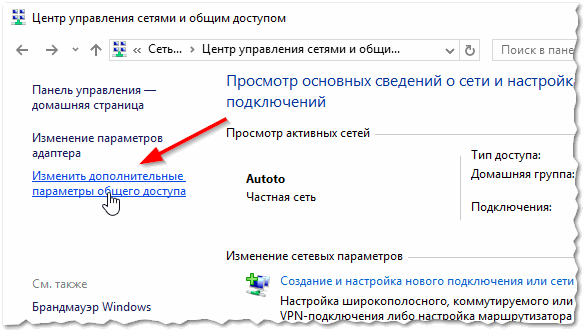
Guruch. 9. Tarmoq va almashish markazi.
Keyin siz bir nechta profillarni ko'rasiz: mehmon, barcha foydalanuvchilar uchun, shaxsiy (10 -rasm, 11, 12 -rasm). Vazifa oddiy: hamma joyda fayl va printer almashishni yoqish, tarmoqni aniqlash va parol himoyasini olib tashlash. Rasmda ko'rsatilgandek bir xil sozlamalarni o'rnating. pastda
Guruch. 10. Shaxsiy (bosish mumkin).
Guruch. 11. Mehmonlar kitobi (bosish mumkin).
Guruch. 12. Barcha tarmoqlar (bosish mumkin).
Muhim nuqta. Ushbu sozlamalarni tarmoqdagi ikkala kompyuterda ham qilishingiz kerak!
2) Diskni / papkani almashish
Endi kirishni xohlagan papkani yoki diskni toping. Keyin uning xususiyatlariga o'ting va "" yorlig'iga o'ting. Kirish"Siz tugmani topasiz" Kengaytirilgan sozlash«, Va uni bosing, rasmga qarang. 13.
Guruch. 13. Fayllarga kirish.
Kengaytirilgan sozlamalarda "yonidagi katakchani belgilang. Jildni baham ko'ring"Va bu erga boring" ruxsatnomalar» ( sukut bo'yicha, faqat o'qish uchun ruxsat ochiq bo'ladi, ya'ni. mahalliy tarmoqdagi barcha foydalanuvchilar faqat fayllarni ko'rishlari mumkin, lekin ularni tahrir qilish yoki o'chirish mumkin emas. "Ruxsatnomalar" yorlig'ida siz ularga barcha fayllarni to'liq o'chirishgacha har qanday imtiyozlarni berishingiz mumkin ...).
Guruch. 14. Jildga umumiy kirishga ruxsat bering.
Aslida, sozlamalarni saqlang - va sizning diskingiz butun mahalliy tarmoqqa ko'rinadi. Endi siz undan fayllarni nusxalashingiz mumkin (15 -rasmga qarang).
Guruch. 15. LAN orqali fayl uzatish ...
Mahalliy tarmoq uchun Internetni ulashish
Bundan tashqari, foydalanuvchilar duch keladigan juda keng tarqalgan vazifa. Qoida tariqasida, kvartiradagi bitta kompyuter Internetga ulangan, qolganlari esa undan foydalanish huquqiga ega (agar, albatta, yo'riqnoma o'rnatilmagan bo'lsa :)).
1) Birinchidan, "ga o'ting. tarmoq ulanishlari» ( uni qanday ochish kerakligi maqolaning birinchi qismida tasvirlangan. Agar siz boshqaruv paneliga kirsangiz va qidiruv maydoniga "Tarmoq ulanishlarini ko'rish" ni kiritsangiz, uni ochishingiz mumkin).
Guruch. 16. Internet almashish.
PS
Aytgancha, ehtimol sizni shaxsiy kompyuterni mahalliy tarmoqqa ulash variantlari haqidagi maqola qiziqtiradi: (qisman, bu maqolaning mavzusi ham shu erda muhokama qilingan). Va men bu haqda xulosa qilaman. Hammaga omad va sozlash oson ????
